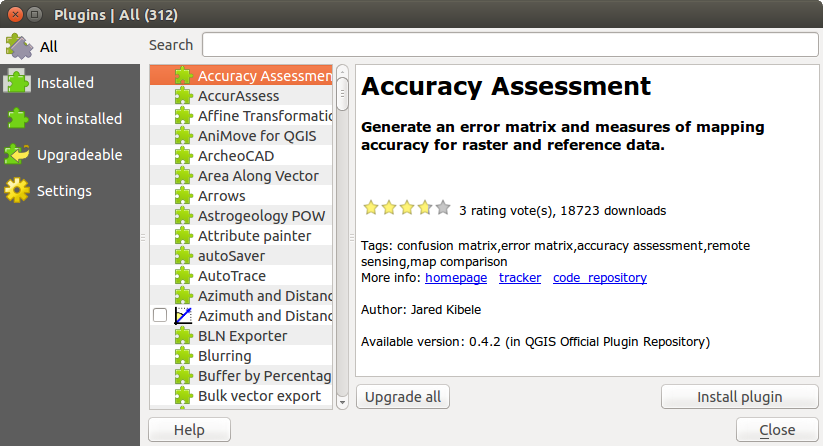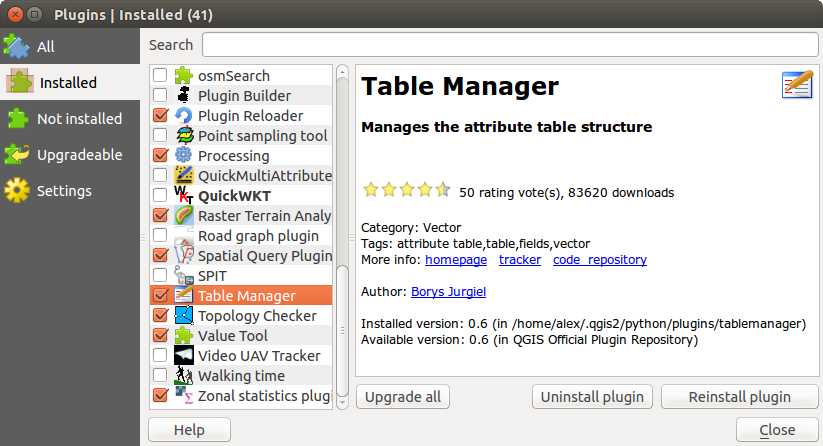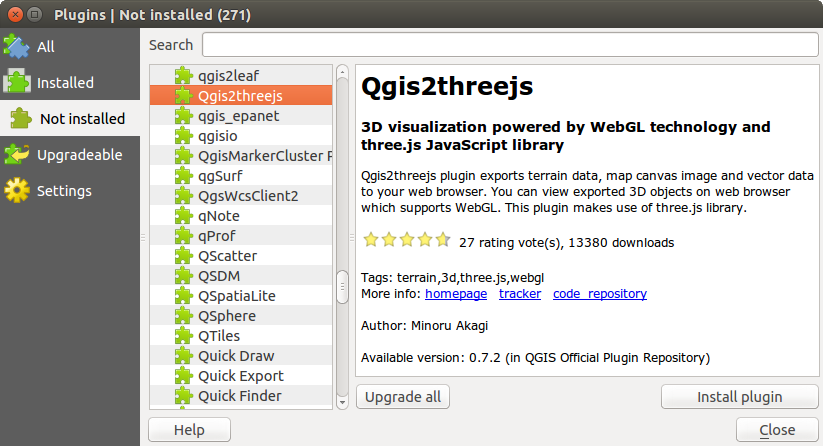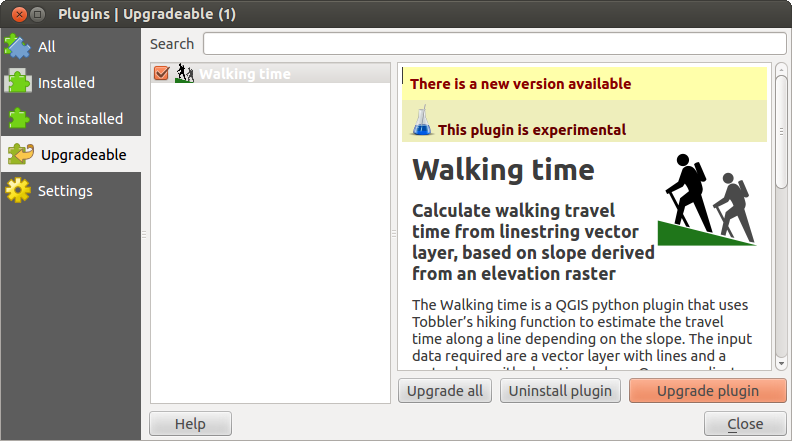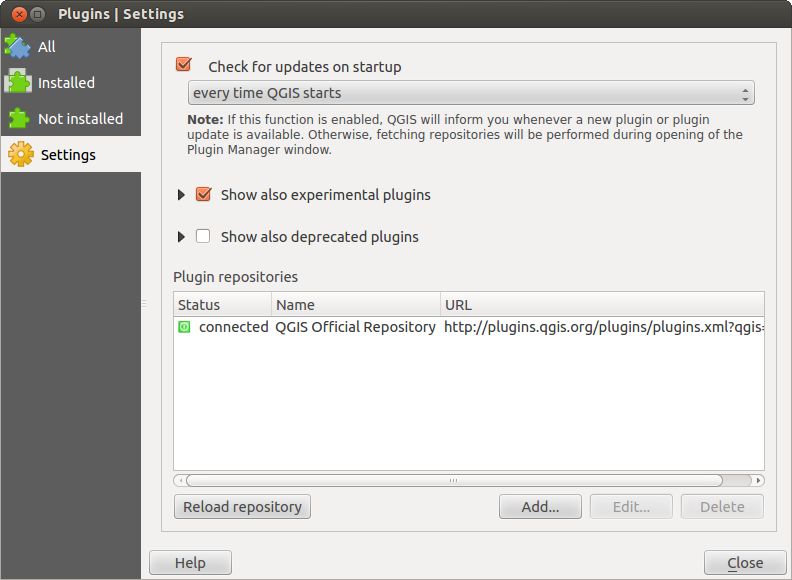.
QGIS Complementos¶
QGIS ha sido diseñado con una arquitectura de complementos. Esto permite que sea fácil añadir muchas características y funciones nuevas a la aplicación. Muchas de las características de QGIS están en realidad implementadas como complementos.
Puede administrar sus complementos en el diálogo de complementos que se puede abrir con Complementos > Administrar e instalar complementos....
Cuando un complemento necesita ser actualizado, y si la configuración de complementos se ha creado en consecuencia. La interfaz principal de QGIS puede mostrar un enlace en la barra de estado para decirte que hay algunos actualizaciones de complementos esperando ser aplicadas.
El diálogo de complementos¶
Los menús en el diálogo Complementos permiten al usuario instalar, desinstalar y actualizar complementos en diferentes formas. Cada complemento tiene algunos metadatos desplegados en el panel derecho:
información si el complemento es experimental
descripción
voto(s) puntuación (¡puede votar por su complemento preferido!)
etiquetas
algunos enlaces útiles como página de inicio, rastreador y código del repositorio.
autor(es)
versión disponible
Puede utilizar el filtro para encontrar un complemento específico.
Aquí, todos los complementos disponibles están listados, incluyendo los complementos base y externos. Use [Actualizar todo] para buscar nuevas versiones de los complementos. Además, puede usar [Instalar complemento], si un complemento esta listado pero no instalado, y [Desinstalar complemento] así como [Reinstalar complemento], si un complemento esta instalado. Si uno esta instalado, puede ser desactivado o activado utilizando la casilla de verificación.
Figure Plugins 1:
En este menú, se pueden encontrar solo los complementos instalados. Los complementos instalados pueden ser desinstalados y reinstalados usando los botones [Desinstalar complemento] y [Reinstalar complemento]. Se puede [Actualizar todo] aquí también.
Figure Plugins 2:
Este menú lista todos los complementos disponibles que no están instalados. Se puede usar el botón [Instalar complemento] para ejecutar un complemento en QGIS.
Figure Plugins 3:
Si se activa  Mostrar también los complementos experimentales en el menú
Mostrar también los complementos experimentales en el menú  Configuración, se puede usar el menú para buscar versiones de complementos más recientes. Esto se puede hacer con los botones [Actualizar complementos] o [Actualizar todos].
Configuración, se puede usar el menú para buscar versiones de complementos más recientes. Esto se puede hacer con los botones [Actualizar complementos] o [Actualizar todos].
Figure Plugins 4:
Este menú, puede utilizar las siguientes opciones:
 Comprobar actualizaciones al inicio. Siempre que un nuevo complemento o actualización de complemento esta disponible, QGIS informará ‘cada vez que se inicia QGIS’, ‘una vez al día’, ‘cada 3 días’, ‘cada semana’, ‘cada 2 semanas’ o ‘cada mes’.
Comprobar actualizaciones al inicio. Siempre que un nuevo complemento o actualización de complemento esta disponible, QGIS informará ‘cada vez que se inicia QGIS’, ‘una vez al día’, ‘cada 3 días’, ‘cada semana’, ‘cada 2 semanas’ o ‘cada mes’. Mostrar también los complementos experimentales. QGIS mostrará complementos en etapas tempranas de desarrollo, que son generalmente inadecuados para su uso en producción.
Mostrar también los complementos experimentales. QGIS mostrará complementos en etapas tempranas de desarrollo, que son generalmente inadecuados para su uso en producción. Mostrar también complementos obsoletos. Estos complementos están en desuso y generalmente no aptos para uso en producción.
Mostrar también complementos obsoletos. Estos complementos están en desuso y generalmente no aptos para uso en producción.
Para añadir un repositorio de un autor externo, haga clic [Añadir...] en la sección Repositorios de complementos. Si no desea uno o más de los repositorios añadidos, se pueden deshabilitar con el botón [Editar...], o eliminar completamente con el botón [Borrar]
Figure Plugins 5:
La función Buscar esta disponible en casi cada menú (excepto  Configuración). Aquí, se pueden buscar complemento específicos.
Configuración). Aquí, se pueden buscar complemento específicos.
Truco
Complementos base y externos
Los complementos de QGIS se ejecutan, ya sea como Complementos base o Complementos Externos. Los Complementos Base son mantenidos por el equipo de desarrollo QGIS y son automáticamente parte de cada distribución de QGIS. Están escritas en uno de los dos lenguajes: C++ o Python. Los Complementos Externos actualmente todo esta escrito en Python. Se almacenan en repositorios externos y son mantenidos por autores individuales.
La documentación detallada sobre el uso, mínimo de la versión de QGIS, página de inicio, autores, y otra información importante se proporcionan para el repositorio ‘Oficial’ de QGIS en http://plugins.qgis.org/plugins/. Para otros repositorios externos, puede haber documentación en los propios complementos externos. En general, no se incluye en este manual.